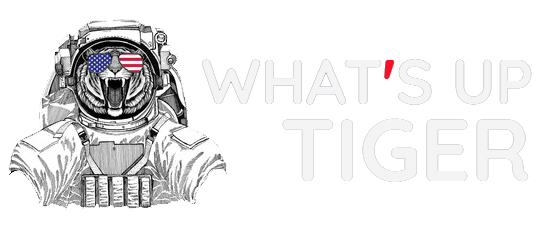Filmer l’écran de son iPhone X est devenu un véritable atout pour de nombreux professionnels cherchant à partager leurs connaissances, créer des tutoriels ou capturer des moments clés sur leurs appareils. Grâce à des interfaces performantes et des outils adaptés, ce processus s’est simplifié au fil des ans. Cependant, pour garantir des présentations de haute qualité, une approche méthodique est essentielle. Dans cet article, nous explorerons ensemble les différentes étapes pour réussir l’enregistrement de votre écran et en faire un véritable outil de communication.
Configuration préalable pour l’enregistrement sur iPhone X
La première étape pour effectuer un enregistrement de qualité est de s’assurer que votre appareil est correctement configuré. Cela commence par la mise à jour de votre iPhone à la dernière version d’iOS, car les nouvelles versions apportent souvent des améliorations essentielles. Suivez ces étapes pour vérifier et mettre à jour votre appareil :
- Ouvrez l’application Réglages.
- Trouvez et sélectionnez Mise à jour logicielle.
- Si une mise à jour est disponible, téléchargez et installez-la.
Une fois que vous êtes à jour, il est crucial d’ajouter l’option Enregistrement de l’écran à votre Centre de contrôle. Cela permettra un accès rapide lors de l’enregistrement :
- Accédez à Réglages.
- Cliquez sur Centre de contrôle.
- Touchez Personnaliser les commandes.
- Ajoutez l’option Enregistrement de l’écran en appuyant sur le signe plus (+).
Avec ces réglages en place, vous êtes désormais prêt à enregistrer votre écran. Cependant, avant de vous lancer, une gestion adéquate de l’espace de stockage est également nécessaire pour éviter toute interruption lors de l’enregistrement.

Optimisation de l’espace de stockage
Un point souvent négligé est la gestion de l’espace de stockage de votre iPhone. Si l’espace libre est insuffisant, cela peut entraîner des problèmes majeurs, comme des interruptions ou des échecs d’enregistrement. Voici quelques astuces pour optimiser l’espace de votre appareil :
- Supprimez les applications dont vous n’avez plus besoin.
- Désencombrez votre bibliothèque de photos en transférant vers le cloud.
- Effacez les fichiers de cache et les données des applications volumineuses.
Ces étapes vous permettront non seulement de libérer de l’espace, mais également de garantir que vos enregistrements se déroulent sans accroc. Environ 10 à 15 % de l’espace de votre stockage total est conseillé comme marge de sécurité pour des enregistrements fluides.
| Action | Espace libéré |
|---|---|
| Supprimer applications | 5 Go (en moyenne) |
| Transférer photos vers le cloud | 10 Go (en moyenne) |
| Effacer fichiers caches | 2 Go (en moyenne) |
Démarrer l’enregistrement de votre écran
Une fois que votre appareil est configuré et que vous avez fait le ménage dans votre stockage, il est temps de passer à l’enregistrement proprement dit. La méthode est simple et nécessite de suivre les étapes suivantes :
- Accédez à l’écran d’accueil de votre iPhone.
- Faites glisser vers le bas depuis le coin supérieur droit de l’écran pour ouvrir le Centre de contrôle.
- Touchez le bouton d’enregistrement qui a l’icône de deux cercles superposés.
- Un décompte de trois secondes s’affichera avant que l’enregistrement commence, facilitant ainsi le dernier ajustement.
- Pour arrêter l’enregistrement, touchez la barre rouge en haut de l’écran et sélectionnez Arrêter.
Votre vidéo sera automatiquement sauvegardée dans l’application Photos, indexée sous l’album Enregistrements d’écran.

Les erreurs fréquentes lors de l’enregistrement d’écran
Bien que l’enregistrement d’écran soit relativement simple, plusieurs erreurs communes peuvent perturber vos efforts. En comprenant ces pièges, vous aurez l’avantage de les éviter :
| Erreur | Conséquence | Solution |
|---|---|---|
| Oublier d’activer le son | Enregistrement muet | Assurez-vous d’activer le son dans les réglages avant de débuter. |
| Manque de stockage | Interruption de l’enregistrement | Vérifiez l’espace disponible avant de commencer. |
| Ignorer les droits d’auteur | Des poursuites juridiques potentielles | Formez-vous sur les contenus autorisés à enregistrer. |
Ces conseils vous permettront de vous préparer adéquatement et d’optimiser vos chances pour des enregistrements réussis. La vigilance est votre meilleur allié.
Meilleures pratiques pour un enregistrement d’écran réussi
Pour garantir que vos enregistrements soient de la meilleure qualité possible, voici quelques meilleures pratiques à mettre en œuvre :
- Planifiez votre enregistrement : Avant de commencer, établissez un plan clair pour vos présentations.
- Testez votre microphone : Assurez-vous que votre micro fonctionne correctement pour un son optimal.
- Sécurisez votre connexion Internet : Pour les contenus en streaming, une connexion stable est primordiale.
- Utilisez un trépied ou un support : Cela garantira que votre iPhone reste stable durant l’enregistrement.
- Éditez votre vidéo après l’enregistrement : Utilisez des logiciels comme QuickTime Player ou Camtasia pour améliorer votre contenu.
En suivant ces conseils, vous pourrez non seulement réduire votre stress durant l’enregistrement, mais également produire un contenu de haute qualité qui captivera vos spectateurs.
Où trouver des ressources d’apprentissage
Pour approfondir vos connaissances et maîtriser l’art de l’enregistrement d’écran, plusieurs ressources en ligne se révèlent particulièrement utiles. Voici quelques-unes des meilleures options :
- Tech Advisor : Propose un guide complet pour filmer l’écran de votre iPhone.
- Clubic : Présente diverses techniques et stratégies pour réussir vos enregistrements.
- Journal du Freenaute : Expose des discussions et échanges sur l’enregistrement d’écran sur iPhone.
Ces plateformes serviront d’excellentes références pour ceux qui cherchent à peaufiner leurs compétences et éviter des pièges courants dans le domaine de l’enregistrement vidéo.
| Ressource | Description |
|---|---|
| Tech Advisor | Guide détaillé sur l’enregistrement d’écran sur iPhone, avec astuces et conseils pratiques. |
| Clubic | Techniques avancées pour les utilisateurs cherchant à maximiser leurs enregistrements. |
| Journal du Freenaute | Débats et partages d’expériences sur l’enregistrement d’écran. |
Gestion de la qualité d’enregistrement
La qualité de votre enregistrement est cruciale pour son efficacité. Divers critères techniques doivent être pris en compte pour s’assurer que tout se déroule sans accrocs :
- Vérifiez les paramètres vidéo : Allez dans Réglages → Photos et assurez-vous que la qualité vidéo est réglée sur Haute.
- Optimisez l’éclairage : Filmez dans un environnement bien éclairé pour une meilleure clarté.
- Considérez les restrictions des applications : Certaines, comme YouTube et Netflix, bloquent l’enregistrement d’écran.
Une bonne préparation implique aussi d’être conscient des applications que vous utilisez. Certaines d’entre elles bloquent l’enregistrement d’écran pour des raisons de droits d’auteur.
| Application | Autorise l’enregistrement d’écran ? | Remarque |
|---|---|---|
| YouTube | Non | Cela vise à éviter le piratage. |
| Netflix | Non | Contenu protégé par des droits d’auteur. |
| Oui | Prenez soin de mentionner le créateur du contenu. | |
| Twitch | Oui | Pour les retransmissions en direct. |
FAQ sur l’enregistrement d’écran sur iPhone X
Voici quelques réponses aux questions fréquemment posées concernant l’enregistrement d’écran sur votre iPhone X :
- Comment puis-je retirer le son de l’enregistrement ? Pour désactiver le son, assurez-vous que le microphone est coupé dans le Centre de contrôle avant de commencer l’enregistrement.
- L’enregistrement d’écran capture-t-il les notifications ? Oui, les notifications apparaissent pendant l’enregistrement, il est donc conseillé d’activer le mode Ne pas déranger.
- Les enregistrements sont-ils stockés pour toujours ? Oui, ils sont conservés dans votre bibliothèque Photos tant que vous ne les supprimez pas manuellement.
- Puis-je enregistrer mon écran pendant un appel vidéo ? Non, cela peut enfreindre la confidentialité des participants à l’appel.
- Que faire si mon enregistrement ne démarre pas ? Vérifiez que l’option d’enregistrement d’écran est bien ajoutée à votre Centre de contrôle.
En suivant ces recommandations et conseils, vous serez équipé pour réaliser des enregistrements d’écran de qualité sur votre iPhone X, que ce soit pour des tutoriels, des présentations ou des jeux.